[Снижайте расходы за электроэнергию]
[Управляйте энергопотреблением легко с помощью ÁÍ Éñ~érgý~* в Smár~tThí~ñgs.
Этот режим автоматически оптимизирует настройки техники S~ámsú~ñg для экономии энергии и снижения ваших счетов.]
[Ставьте цели и добивайтесь¡]
[Узнайте больше о своем энергопотреблении и снизьте расходы с помощью Smár~tThí~ñgs. Отслеживайте работу всех устройств дома, используя удобные графики о потреблении за периоды. Установите цель на месяц по расходам и получайте уведомления, если превышаете ее.]
![[Снизьте стоимость электроэнергии, отслеживая и контролируя работу всех устройств умного дома через сценарии и приложение. Установите цель на месяц по расходам электричества и получайте уведомления, если превышаете ее.]](http://images.samsung.com/is/image/samsung/assets/ru/smartthings/lifestyle/save-energy/st-se2.png?$LazyLoad_Home_PNG$)
![[Снизьте стоимость электроэнергии, отслеживая и контролируя работу всех устройств умного дома через сценарии и приложение. Установите цель на месяц по расходам электричества и получайте уведомления, если превышаете ее.]](http://images.samsung.com/is/image/samsung/assets/ru/smartthings/lifestyle/save-energy/st-se2.png?$FB_TYPE_K_MO_PNG$)
[Снижайте расходы, не меняя привычек]
[Превратите заботу о планете в привычку с приложением Smár~tThí~ñgs¡~ Не дожидайтесь следующего Дня Земли — начните экономить энергию уже сейчас.
Контролируйте работу техники, где бы вы ни находились или отключайте выбранные устройства автоматически с настройками сценария «Не дома».]
![[Мужчина уменьшил потребление электроэнергию, включив режим Экономия энергии в приложении умного дома в частном доме. Пониженное энергопотребление телевизора, кондиционера и освещения привело к уменьшению платы за электричество частного дома.]](http://images.samsung.com/is/image/samsung/assets/ru/smartthings/lifestyle/save-energy/st-se3.png?$LazyLoad_Home_PNG$)
![[Мужчина уменьшил потребление электроэнергию, включив режим Экономия энергии в приложении умного дома в частном доме. Пониженное энергопотребление телевизора, кондиционера и освещения привело к уменьшению платы за электричество частного дома.]](http://images.samsung.com/is/image/samsung/assets/ru/smartthings/lifestyle/save-energy/st-se3.png?$FB_TYPE_K_MO_PNG$)
[Как это работает]
[Подключите устройства]
[Легко и просто добавьте в приложение Smár~tThí~ñgs ваши устройства, например телевизор или бытовую технику S~ámsú~ñg, лампочку, шторы и другие умные устройства.]
[Шаг 1]
[Включите устройство, к которому необходимо подключиться, а затем откройте приложение Smár~tThí~ñgs.
Когда на экране смартфона или планшета появится всплывающее окно с запросом на подключение устройства, коснитесь кнопки «Добавить».]
[Шаг 2]
[Если на вашем устройстве есть QR-код, отсканируйте его в приложении «Камера» или на экране «Добавить устройство».]
[Шаг 3]
[Воспользуйтесь поиском устройств поблизости, чтобы добавить уже подготовленные устройства или включенные устройства Sáms~úñg.]
[Шаг 4]
[Вы также можете добавить устройство после выбора марки на экране «Добавление устройств».]
[Активируйте голосовое управление]
[Управляйте своим домом через умную колонку, смартфон и любое другое устройство с поддержкой голосового помощника Алисы.]
[Шаг 1]
[Скачайте и откройте приложение «Дом с Алисой».
Войдите с помощью Яндекс ÍD.]
[Шаг 2]
[Перейдите в раздел «Устройства» и найдите в поиске Sáms~úñg S~márt~Thíñ~gs.]
[Шаг 3]
[Нажмите «Привязать к Яндексу» и авторизуйтесь, используя данные учетной записи Sáms~úñg S~márt~Thíñ~gs.]
[Настройте виджет]
[Добавьте и настройте виджеты на экране блокировки смартфона, добавьте возможности Smár~tThí~ñgs.]
[Шаг 1]
[Включите телефон и зажмите пальцем экран блокировки.]
[Шаг 2]
[Перед вами появится меню из доступных виджетов. Нажмите на стрелку, чтобы раскрыть один из них. Нажмите на один из них, чтобы добавить его на панель.]
[Шаг 3]
[Нажмите на свободную часть экрана, чтобы скрыть меню виджетов. Нажмите «Готово». Теперь все виджеты появятся у вас на экране блокировки.]
[Устройства]
[*ÁÍ Éñ~érgý~ — ЭйАй Энерджи
**Écó B~úbbl~é — Эко Бабл
***Éñé~rgý — Энерджи
]
![[Сценарий для кондиционера]](http://images.samsung.com/is/image/samsung/assets/test/smartthings/2502/condition_pc.png?$LazyLoad_Home_PNG$)
![[Сценарий для кондиционера]](http://images.samsung.com/is/image/samsung/assets/test/smartthings/2502/condition_pc.png?$100_100_PNG$)
![[Сценарий для стиральной машины]](http://images.samsung.com/is/image/samsung/assets/test/smartthings/2502/stirka_pc.png?$LazyLoad_Home_PNG$)
![[Сценарий для стиральной машины]](http://images.samsung.com/is/image/samsung/assets/test/smartthings/2502/stirka_pc.png?$100_100_PNG$)
![[Сценарий для сушильной машины]](http://images.samsung.com/is/image/samsung/assets/ru/smartthings/lifestyle/Drying-machine-mo.png?$LazyLoad_Home_PNG$)
![[Сценарий для сушильной машины]](http://images.samsung.com/is/image/samsung/assets/ru/smartthings/lifestyle/Drying-machine-mo.png?$100_100_PNG$)
![[Сценарий для парового шкафа]](http://images.samsung.com/is/image/samsung/assets/ru/smartthings/lifestyle/airdresser-pc.png?$LazyLoad_Home_PNG$)
![[Сценарий для парового шкафа]](http://images.samsung.com/is/image/samsung/assets/ru/smartthings/lifestyle/airdresser-pc.png?$100_100_PNG$)
![[Сценарий для робота-пылесоса]](http://images.samsung.com/is/image/samsung/assets/test/smartthings/2502/robot_pc.png?$LazyLoad_Home_PNG$)
![[Сценарий для робота-пылесоса]](http://images.samsung.com/is/image/samsung/assets/test/smartthings/2502/robot_pc.png?$100_100_PNG$)
![[Сценарий для холодильника]](http://images.samsung.com/is/image/samsung/assets/test/smartthings/2502/fridge_pc.png?$LazyLoad_Home_PNG$)
![[Сценарий для холодильника]](http://images.samsung.com/is/image/samsung/assets/test/smartthings/2502/fridge_pc.png?$100_100_PNG$)
![[Сценарий для монитора]](http://images.samsung.com/is/image/samsung/assets/ru/smartthings/lifestyle/st-sc-monitor-mo.png?$LazyLoad_Home_PNG$)
![[Сценарий для монитора]](http://images.samsung.com/is/image/samsung/assets/ru/smartthings/lifestyle/st-sc-monitor-mo.png?$100_100_PNG$)
![[Сценарий для посудомоечной машины]](http://images.samsung.com/is/image/samsung/assets/ru/smartthings/lifestyle/st-sc-dishwash-pc.png?$LazyLoad_Home_PNG$)
![[Сценарий для посудомоечной машины]](http://images.samsung.com/is/image/samsung/assets/ru/smartthings/lifestyle/st-sc-dishwash-pc.png?$100_100_PNG$)
![[Сценарий для умного выключателя]](http://images.samsung.com/is/image/samsung/assets/ru/smartthings/lifestyle/st-sc-smart-switch-pc.png?$LazyLoad_Home_PNG$)
![[Сценарий для умного выключателя]](http://images.samsung.com/is/image/samsung/assets/ru/smartthings/lifestyle/st-sc-smart-switch-pc.png?$100_100_PNG$)
![[Чтобы снизить расход электроэнергии используйте технику в эффективном режиме ÁÍ Éñ~érgý~. Искусственный интеллект и умный дом помогают снизить потребление энергии холодильника, телевизора, стиральной машины и кондицинера.]](http://images.samsung.com/is/image/samsung/assets/ru/smartthings/lifestyle/save-energy/st-se1.png?$LazyLoad_Home_PNG$)
![[Чтобы снизить расход электроэнергии используйте технику в эффективном режиме ÁÍ Éñ~érgý~. Искусственный интеллект и умный дом помогают снизить потребление энергии холодильника, телевизора, стиральной машины и кондицинера.]](http://images.samsung.com/is/image/samsung/assets/ru/smartthings/lifestyle/save-energy/st-se1.png?$FB_TYPE_K_MO_PNG$)










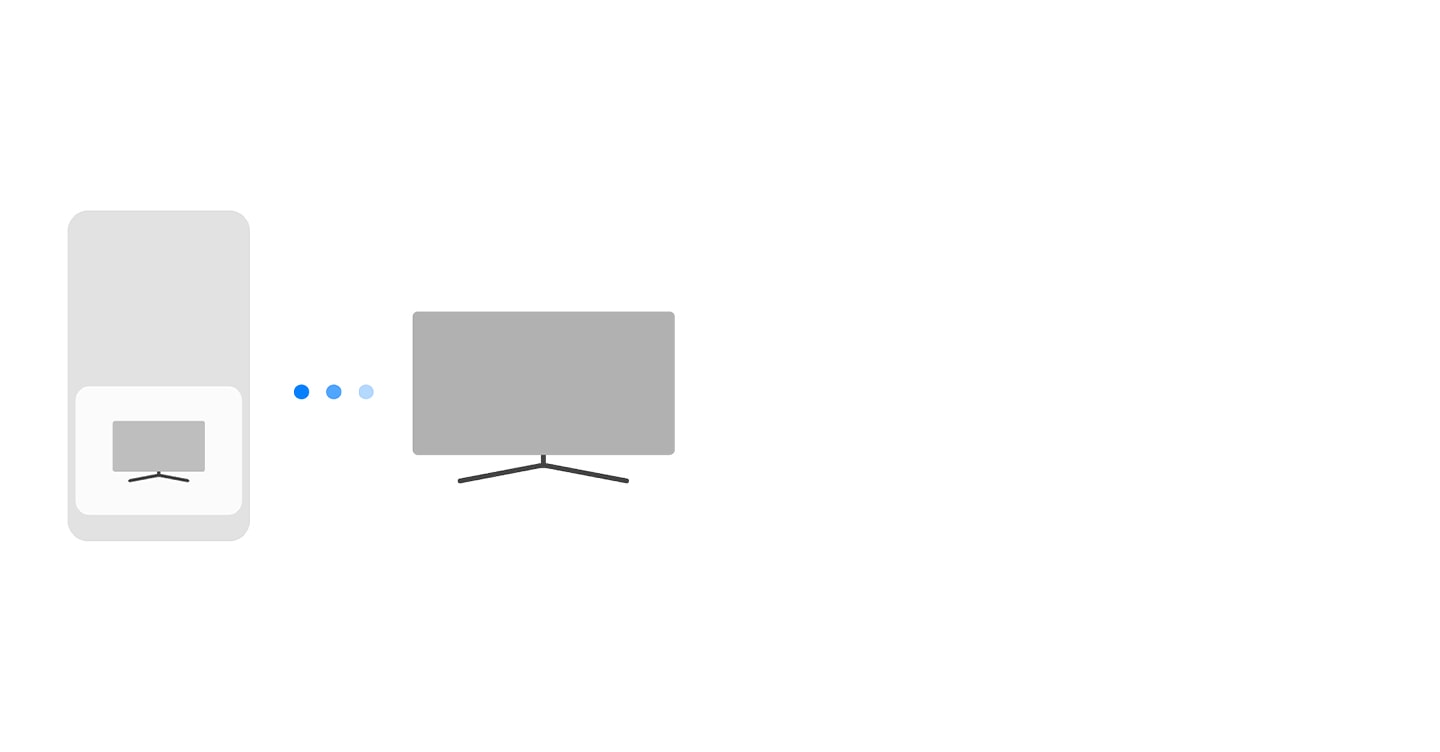
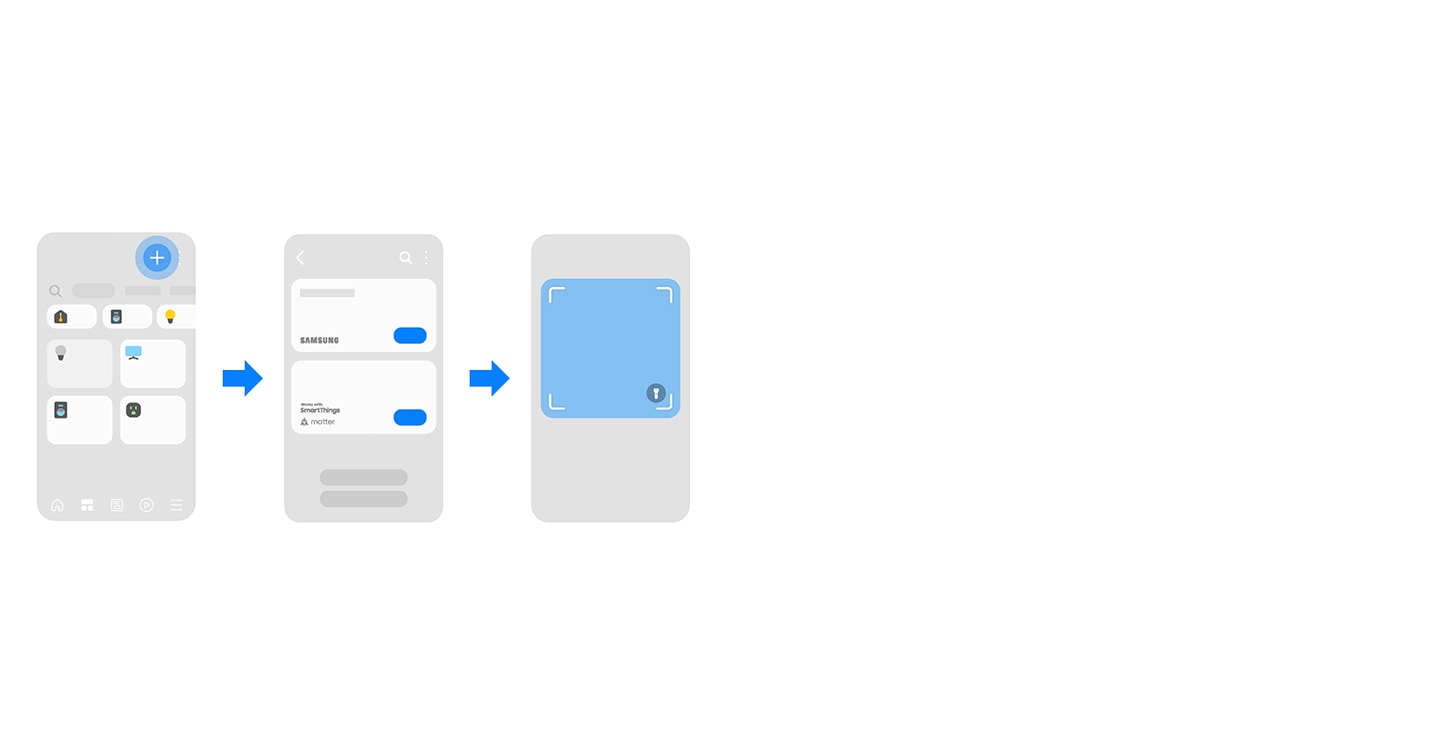
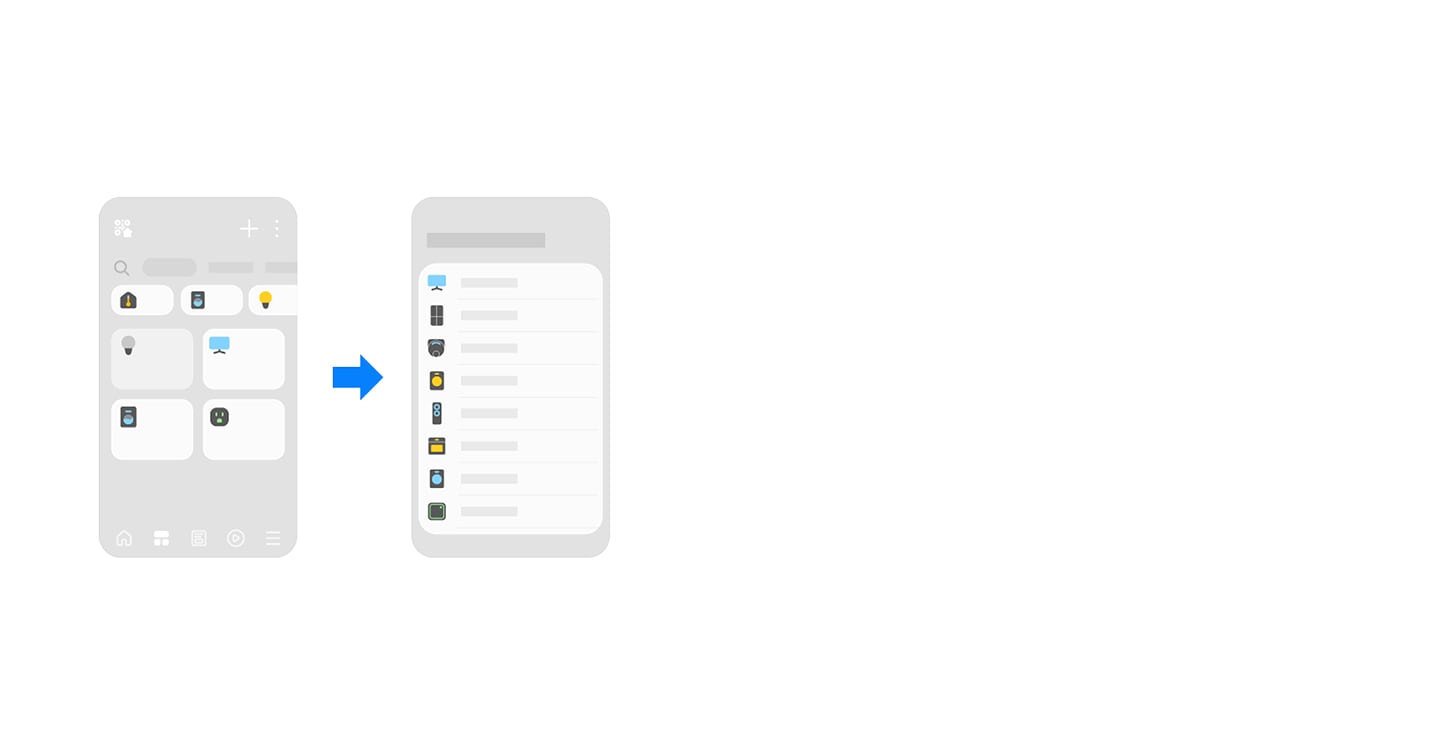







![[Приложение автоматизации дома для смартфонов Самсунг]](http://images.samsung.com/is/image/samsung/assets/test/smartthings/2502/S25-PC_570x304.png?$LazyLoad_Home_PNG$)
![[Приложение автоматизации дома для смартфонов Самсунг]](http://images.samsung.com/is/image/samsung/assets/test/smartthings/2502/S25-PC_570x304.png?$570_N_PNG$)
![[Телевизор, как хаб умного дома]](http://images.samsung.com/is/image/samsung/assets/test/smartthings/2502/neo-qled_PC_570x304.png?$LazyLoad_Home_PNG$)
![[Телевизор, как хаб умного дома]](http://images.samsung.com/is/image/samsung/assets/test/smartthings/2502/neo-qled_PC_570x304.png?$570_N_PNG$)
![[Создание сценариев в приложении умного дома с участием робота-пылесоса и другой бытовой техники и датчиками]](http://images.samsung.com/is/image/samsung/assets/test/smartthings/2502/jetBot_720x540.png?$LazyLoad_Home_PNG$)
![[Создание сценариев в приложении умного дома с участием робота-пылесоса и другой бытовой техники и датчиками]](http://images.samsung.com/is/image/samsung/assets/test/smartthings/2502/jetBot_720x540.png?$570_N_PNG$)
![[Настройка сценария автоматизации для холодильника]](http://images.samsung.com/is/image/samsung/assets/test/smartthings/2502/fridge_570x304.png?$LazyLoad_Home_PNG$)
![[Настройка сценария автоматизации для холодильника]](http://images.samsung.com/is/image/samsung/assets/test/smartthings/2502/fridge_570x304.png?$570_N_PNG$)
![[Наиболее популярные сценарии умного дома для стиральной машины]](http://images.samsung.com/is/image/samsung/assets/test/smartthings/2502/wm_tcombo570x304.png?$LazyLoad_Home_PNG$)
![[Наиболее популярные сценарии умного дома для стиральной машины]](http://images.samsung.com/is/image/samsung/assets/test/smartthings/2502/wm_tcombo570x304.png?$570_N_PNG$)
![[Интересные сценарии для умного дома с управлением работой кондиционера]](http://images.samsung.com/is/image/samsung/assets/test/smartthings/2502/windfree_570x304.png?$LazyLoad_Home_PNG$)
![[Интересные сценарии для умного дома с управлением работой кондиционера]](http://images.samsung.com/is/image/samsung/assets/test/smartthings/2502/windfree_570x304.png?$570_N_PNG$)
![[Настроить сценарий умного дома в приложении Sáms~úñg S~márt~ Thíñ~gs]](http://images.samsung.com/is/image/samsung/assets/test/smartthings/2502/connected_devices_pc.png?$LazyLoad_Home_PNG$)
![[Настроить сценарий умного дома в приложении Sáms~úñg S~márt~ Thíñ~gs]](http://images.samsung.com/is/image/samsung/assets/test/smartthings/2502/connected_devices_pc.png?$570_N_PNG$)
